Іноді так трапляється, що купуєш новий потужний ноутбук, а вже через 2-3 роки він починає страшно гальмувати, начебто це модель із далеких 90-х. У чому причина такого уповільнення у роботі? Як прискорити роботу ноутбука різними способами? Які програми для збільшення потужності ноута? Як прискорити роботу ноуту Windows 7? А на 10-й вінді? На всі ці та інші питання ви знайдете відповіді у цій статті.
Зміст
- Чому знижується швидкість роботи ноутбука
- 5 способів підвищити продуктивність
- 3 радикальні методи прискорити роботу ноута
- Прискорюємо роботу ноуту на Windows 7
- Оптимізуємо роботу ноутбука на Windows 10

Чому знижується швидкість роботи ноутбука
Щоб зрОЗПміти, як прискорити ноутбук, потрібно розібратися, чому він став “тупити”. Причини поділяються на дві групи:
- Суб'єктивні – ви можете вплинути на них.
- Об'єктивні – ви не зможете вплинути.
Головна об'єктивна причина – зростання системних вимог програм. У цьому випадку вам або потрібен апгрейд ноутбука за допомогою більш сучасного і потужного заліза, або покупка нової моделі, оскільки ваш нинішній ноут вже занадто старий. А вимоги у програм зростають за графіком та оперативною пам'яттю. Якщо вам не вистачає оперативної пам'яті, можна просто поставити додаткову плашку (якщо це дозволяє наявність одного або декількох запасних слотів). Якщо всі слоти вже зайняті, потрібно міняти самі модулі ОЗП на більш місткі. Наприклад, замість 2-х модулів по 4 Гб поставити 2 по 8 Гб і зависання відразу зникне. Якщо ж проблема у графіку, бажано поміняти процесор та відеокарту. Однак проблема ноутбуків у тому, що технічно це неможливо на відміну від настільних ПК. Тож доведеться купувати новий ноут.
До суб'єктивних причин належать:
- Відсутність фрагментації диска.
- Вірус (ось чому важливо вчасно оновлювати антивірус).
- Програмна оболонка та автозавантаження Windows працюють недостатньо оптимально.
- Багато віддалених утиліт та ігор, які просто “засмічують” комп'ютер.
- Пил усередині ноутбука.
- Заповнене на 95+ % сховище, засмічений інформацією диск С (тому краще не доводити і іноді видаляти непотрібні файли і очищати пам'ять).

Залежно від причини, рішення бувають локальними та радикальними. Розглянемо 5 способів локально підвищити швидкодію ноутбука.
5 способів підвищити продуктивність
а) Вилучаємо зайві програми
У вас цілком може бути встановлений софт, який ви або взагалі не використовуєте або використовуєте рідко. Найчастіше це утиліти, які ви ніколи не відкривали з моменту покупки пристрою. Хоча ці утиліти не займають занадто багато пам'яті, вони все ж витрачають ресурс комп'ютера без будь-якої користі. Щоб стерти ці утиліти, виконайте кілька простих кроків:
- Зайдіть до меню “Пуск”.
- Тепер натисніть “Панель управління” → “Видалення програм”.
- Виберіть проги, які вважаєте зайвими. Тільки перед видаленням спочатку уважно прочитайте опис, щоб не видалити щось важливе.
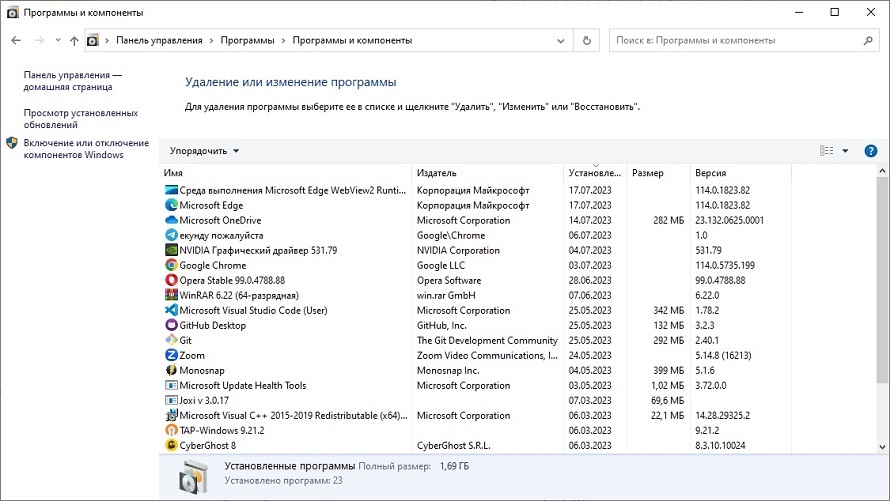
б) Робимо дефрагментацію жорсткого диска
У міру використання ноутбука на його вінчестері накопичуються фрагментовані файли. Чим довше ви користуєтеся пристроєм, тим більше файлів. Ці файли з'являються після перезапису або видалення різних програм. Вони зберігаються вразки на жорсткому диску. Як тільки диск запитує необхідну інформацію, він проходить по всьому сховищу та “натикається” на ці файли, витрачаючи на них свій час. Тому на обробку даних витрачається вже більше часу, ніж раніше, і зовні це проявляється як "гальмування". Насправді диск працює з тією ж швидкістю, але обробляє більше файлів.
Щоб прискорити ноут, вам потрібно дефрагментувати файли. Ця процедура відокремлює дефрагментовані файли від усіх інших, розташовує їх близько один до одного і якнайдалі від використовуваного ПЗ. Тобто самі файли нікуди не видаляються, просто при запиті інформації жорсткий диск більше не “стикається” з ними.
На твердотільних накопичувачах не можна проводити дефрагментацію. Мало того, що вони зчитують інформацію швидше за вінчестери, так дефрагментація ще й скорочує термін експлуатації SSD. Це пов'язано з їх обмеженою кількістю циклів читання/перезапису.
Як зробити дефрагментацію файлів на вінчестері:
- Натисніть “Мій комп'ютер” лівою кнопкою мишки.
- Виберіть системний диск правою кнопкою (найчастіше це диск С).
- Тепер натисніть “Властивості” у контекстному меню.
- У вікні, що тисне “Сервіс” → “Виконати дефрагментацію”.
Така інструкція дійсна як для Windows 7, так і для Windows 10. Хіба що пункти можуть називатися трохи по-різному.
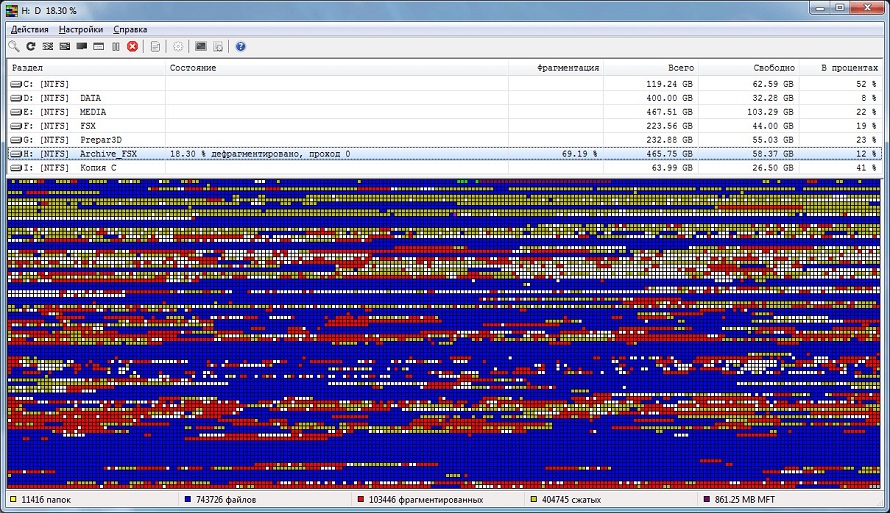
в) Оптимізуємо роботу ОС
Є спеціальні програми, які:
- Настроюють меню автозапуску.
- Видаляють непотрібне ПЗ.
- Очищають сервер або виправляють помилки на ньому.
- Видаляють кеш.
В их число входят:
Опції цих сервісів дещо відрізняються. Наприклад, у Wise Disk Cleaner поки що немає дефрагментації диска. І врахуйте, що послуги можуть очистити весь кеш, тому збережені паролі будуть видалені. Отже, заздалегідь запишіть паролі на папері або в телефоні.

г) Відключаємо візуальні ефекти
Візуальні ефекти останніх версій Віндоус займають певний ресурс. Щоб звільнити його, дотримуйтесь інструкцій:
- Клацніть правою кнопкою мишки значок Windows.
- Виберіть пункт “Система та безпека”.
- Тепер натисніть “Система” та відкрийте її додаткові параметри.
- Натисніть “Візуальні ефекти” → “Забезпечити найкращу швидкодію”.
- За бажанням, зніміть галочку з “Особливі ефекти”. Це прискорить роботу ноута, хоча зовні Windows зміниться.
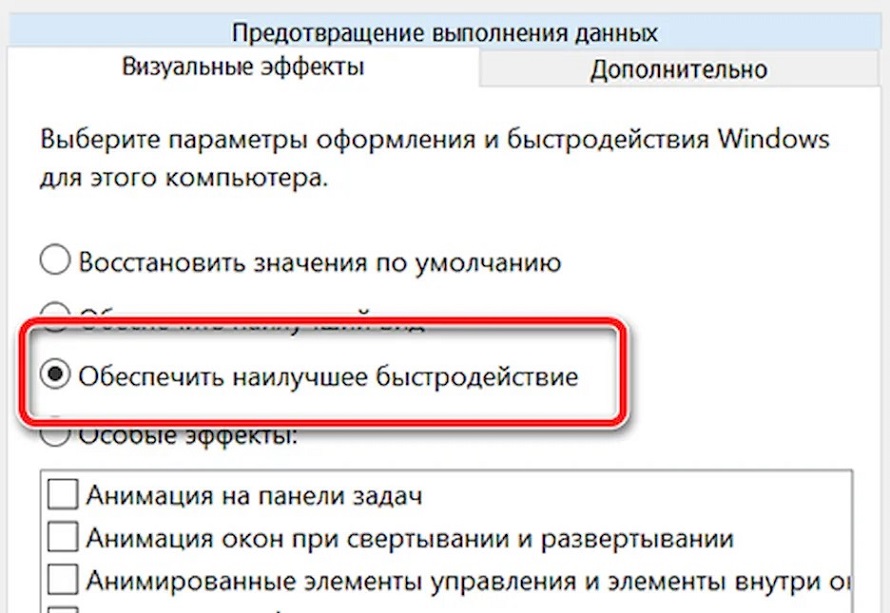
д) Відключаємо зайві програми з автозавантаження та прибираємо непотрібні фонові процеси
А ще як підвищити продуктивність ноутбука? Якщо під час запуску автоматично підключається багато програм, це гальмує роботу ноуту на початковому етапі. Якщо ви ламаєте голову над питанням, як прискорити старий ноутбук, використовуйте цю інструкцію для прискорення під час запуску:
- Натисніть диспетчер завдань.
- Виберіть “Автозавантаження”.
- Відсортуйте програмне забезпечення за стовпцем “Вплив на запуск”.
- Тепер видаліть програми, які забирають найбільше ресурсу під час запуску комп'ютера. Намагайтеся видаляти лише знайомі програми, щоб випадково не видалити щось важливе.
Також операційна система має безліч фонових процесів, без яких чудово працює. Зайдіть у командний рядок та введіть: “services.msc”. Перед вами з'явиться весь перелік фонових програм та їх опис. Все, що вам не потрібно, просто деактивуйте, натиснувши “Вимкнути”.
3 радикальних методів прискорити роботу ноутбука
Якщо ці заходи не допомогли, настав час переходити до радикальніших заходів, що вимагають невеликих фінансових вкладень.
а) Збільшуємо обсяг ОЗП
Вище ми вже говорили про збільшення обсягу оперативної пам'яті. Справа в тому, що цей вид пам'яті задіюється насамперед. Коли весь ресурс ОЗП вже використаний, в гру входить твердотільний накопичувач, а він працює набагато повільніше. Тому ноутбук починає тупити. Навіть якщо ви ще не задіяли всю оперативку, на пошук потрібної інформації потрібно більше часу, ніж якби вона була зайнята щонайменше.
Просто додавши другий модуль ОЗП, ви одразу помітите величезну різницю. Все почне літати! Крім того, використання одночасно 2-х модулів оперативної пам'яті запускає двоканальний режим, який дає додатковий приріст швидкості та продуктивності у розмірі 20-30%. Також важливо, щоб друга плашка пам'яті була повністю ідентична першій, інакше частота та таймінги можуть не збігтися. Ось чому багато магазинів, включаючи TELEMART.UA, продають відразу по 2 модулі в наборі. Для офісної роботи та ігор вам вистачить 16 Гб ОЗП. Краще, якщо це будуть 2 модулі по 8 Гб. Ну а якщо у вас ігровий ноутбук, і ви хочете пройти новинки 2023 на максималках, 16 Гб може не вистачити. Тоді є сенс зробити апгрейд старого ноутбука та поставити сумарно 32 Гб оперативної пам'яті. А для дизайнерів та монтажерів фільмів радимо провести тюнінг ноутбука одразу до 64 Гб пам'яті! Бажано, щоб це були модулі DDR5, які надають набагато більше технічних можливостей. Також врахуйте, що оперативна пам'ять має бути сумісна з вашою материнською платою. Знайти список сумісних моделей можна на офіційному сайті виробника материнки.
Апгрейд пам'яті ноутбука є найефективнішим заходом із усіх розглянутих у цій статті. Але іноді цього виявляється мало.

б) Замінюємо HDD на SSD
HHD у кілька разів повільніше за SSD. По суті це застарілий тип твердотільного накопичувача. Тому, якщо ви думаєте, як прискорити роботу старого ноутбука, просто поміняйте накопичувач на новий SSD. Таке оновлення заліза відразу дасть ефект: всі програми, ігри та програми будуть запускатися просто миттєво. Найкраще відразу ставити собі ССД-шник на 1 Тб памяти.
До речі, на TELEMART.UA ви можете замовити послугу встановлення ОЗП та SSD лише за 149 грн. Вам не потрібно знатися на пристрої комп'ютера – наші спеціалісти з досвідом роботи від 5 до 15 років все зроблять за вас!
Також ви можете скористатися послугою “Trade-In” від TELEMART.UA та розрахуватися за нові модулі ОЗП або новий SSD своїм старим залізом. Наприклад, вже не потрібним HDD-накопичувачем! Для цього приносите своє Б/У залізо в будь-який наш шоурум (всі адреси вказані тут), фахівці TELEMART.UA оцінять його та нарахують вам відповідну кількість балів. 1 бал = 1 гривня. Далі ви використовуєте ці бали для придбання нових комплектуючих. Це дуже вигідний спосіб? як збільшити швидкість роботи ноутбука і при цьому не переплачувати. Так само можна обміняти старий ПК або ноутбук на новий. Якщо ви живете у місті, де немає нашого шоуруму, просто надсилайте комплектуючі Новою поштою. Докладніше про “Trade-In ” читайте тут.

в) Чистимо від пилу
Охолодження в будь-якому ноутбуці працює так, що один із вентиляторів втягує повітря ззовні. Разом з ним він втягує і пилюку. Тому кулер може засмічитись за досить короткий термін. Тут знадобиться чищення від пилу, інакше кулер вже не справлятиметься зі своїми функціями, процесор перегріється, а його продуктивність та швидкість роботи впадуть.
Якщо не чистити кулер роками, потік повітря до процесора повністю перекриється. Це позначиться не тільки на швидкості роботи ноутбука, але і на ефективність роботи взагалі всіх комплектуючих. Адже тоді нагріється процесор, потім він нагріє розташовану навколо нього материнську плату і відеокарту, що знаходиться поруч, нагріється ОЗП, потім акумулятор і так далі. Якщо ви не знаєте, як самому розібрати лептоп та почистити кулер від пилу, звертайтесь до фахівців TELEMART.UA. Тим більше, що ми маємо окрему послугу комплексного чищення та обслуговування ноутбука за 1399 грн., куди входять:
- Повне чищення компонентів від пилу.
- Заміна витратних матеріалів (термопаста, батарейка тощо).

Прискорюємо роботу ноутбука Windows 7
Як прискорити ноут, якщо у вас стоїть сьома “винда ”:
- Звільніть щонайменше 1 Гб пам'яті на вінчестері. Найкраще зробити це шляхом дефрагментації файлів. Саме стільки пам'яті необхідно Windows 7 для ефективної роботи.
- Видаліть непотрібні програми в меню “Конфігурація системи”. Її можна викликати на екран одночасним натисканням клавіш R та Win. Потім введіть у вікні “msconfig”, далі натисніть “Автозавантаження” і видаліть галочки навпроти програм, які ви не хочете завантажувати автоматично під час запуску комп'ютера.
- Іноді оновлюйте драйвера, особливо для відеокарти. Завантажити останню версію “дрів” можна на офіційному сайті виробника відеокарти.
- Вимкніть Windows Aero Theme. Незважаючи на те, що продуктивність цієї теми на Windows 7 явно краще, ніж на Windows Vista, вона все одно займає багато ОЗП. Щоб вимкнути тему, натисніть правою кнопкою мишки на робочий стіл і виберіть “Персоналізація”. Виберіть одну з трьох стандартних тем: Windows Classic, Basic або High Contrast. Кожна їх займає набагато менше пам'яті, ніж Windows Aero Theme.
- Вимкніть функцію індексації пошуку, яка також забирає ресурс ОЗП. Для цього відкрийте “Мій комп'ютер”, натисніть “Управління” → “Служби та програми” → “Сервіси” → “Windows Search”. У цьому сервісі виберіть пункт меню “Властивості” → “Тип запуску”. Далі тисніть “Вимкнено” → “Застосувати” → “Ок”.
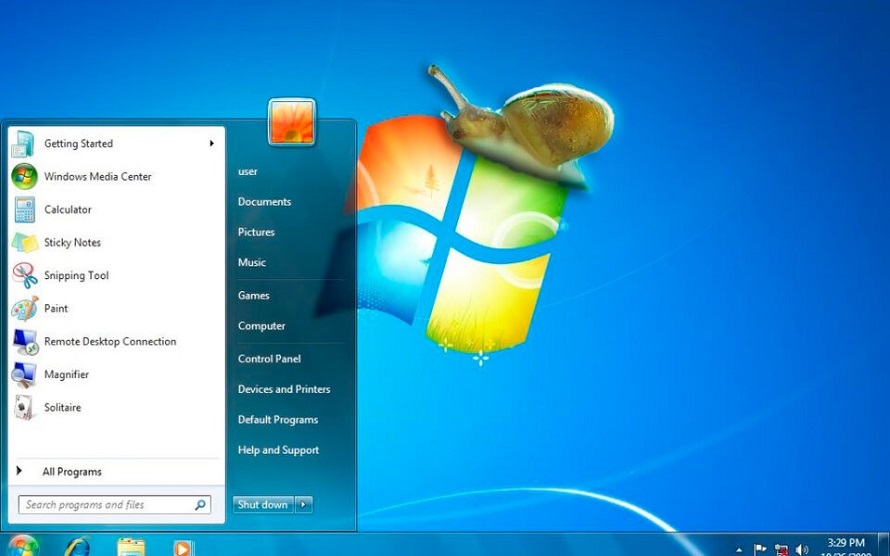
Оптимізуємо роботу ноутбука на Windows 10
Іноді серйозна модернізація ноутбука не потрібна – досить просто відключити пару програм, і експлуатація пристрою з колишньою швидкістю налагодиться. Крім вищеописаних заходів (дефрагментація файлів, закриття фонових програм тощо), власник ноутбука з Windows 10 може використовувати ще кілька заходів:
- Встановити параметр «Висока продуктивність» для електроживлення. Для цього зайдіть у «Пуск» → «Додаткові параметри живлення» → «Управління електроживленням».
- Перед запуском ігор увімкнути ігровий режим. У Windows 10 він відключить усі сторонні процеси, завдяки чому навантаження на процесор знизиться. А це прискорить роботу всього комп'ютера. Також вимкніть усі сповіщення.
- Увімкніть опцію «ReadyBoost». Вона прискорить роботу ноутбука в тому разі, якщо він працює на вінчестері HDD. Якщо у вас уже стоїть SDD, цей захід не знадобиться.
- Відключити синхронізацію 10-ї Вінди з хмарою «OneDrive». У меню хмарного сервісу вам потрібно прибрати галочки синхронізації з усіх папок, а потім підтвердити дію.
- Відключити прозорість, натиснувши «Налаштування» → «Персоналізація» → «Кольори». Тут потрібно пересунути бігунок на положення «Вимкнути» в пункті «Ефект прозорості».
- Видалити анімаційні ефекти. Для цього зайдіть у «Мій комп'ютер», натисніть «Властивості» → «Додаткові налаштування системи» → «Налаштування» → «Параметри безпеки». Тут відкрийте «Візуальні ефекти» та приберіть зайві параметри швидкодії Windows 10.

У разі труднощів, звертайтеся до фахівців TELEMART.UA: (067) 400-08-80. Бажаємо, щоб усі ваші програми та ігри на ноутбуці літали!








